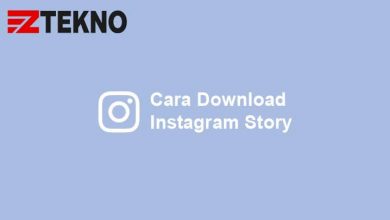Dalam artikel ini akan dibahas mengenai penyebab kamera aplikasi WhatsApp yang Anda miliki suka zoom sendiri dan cara mengatasi kamera WhatsApp ngezoom sendiri.
Jika Anda sedang mengalami hal tersebut, maka Anda membaca artikel yang tepat. Pasalnya, di sini Anda akan mengetahuinya secara lengkap dan jelas.
Permasalahan yang terjadi pada aplikasi WhatsApp pastinya mengganggu kenyamanan Anda sebagai pengguna.
Apalagi, aplikasi chat ini adalah aplikasi fungsional yang digunakan setiap hari sehingga kerusakan fitur apa pun di dalamnya dapat membuat penggunanya merasa kurang nyaman.
Kenapa Kamera WhatsApp Ngezoom Sendiri?
Beberapa penyebab yang menyebabkan kamera di dalam aplikasi WhatsApp ngezoom sendiri secara tiba-tiba adalah sebagai berikut:
- Aplikasi WhatsApp belum menggunakan versi terbaru (belum update)
- Cache yang menumpuk hingga penuh dan menyebabkan error pada aplikasi
- Storage di aplikasi WhatsApp sudah terlalu penuh
- Terdapat bug di sistem aplikasi WhatsApp
- Adanya kerusakan sistem di aplikasi WhatsApp
- Adanya error atau kerusakan di dalam sistem ponsel yang digunakan untuk mengunduh aplikasi WhatsApp
Cara Mengatasi Kamera WhatsApp Ngezoom Sendiri
Jangan panik saat Anda menghadapi kondisi di mana kamera WhatsApp secara tiba-tiba ngezoom sendiri, ikuti beberapa cara di bawah ini untuk mengatasinya:
1. Update Versi WhatsApp yang Terbaru
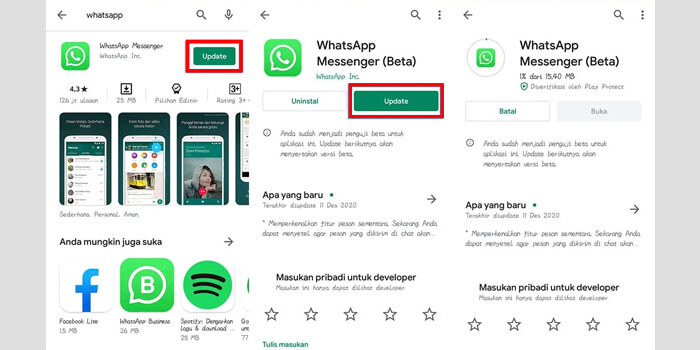
Cara pertama adalah dengan memastikan bahwa WhatsApp yang Anda miliki saat ini sudah ada dalam versi paling update-nya, jika belum lakukan Langkah berikut untuk mengupdate WhatsApp menjadi versi yang paling baru:
- Masuk ke Play Store.
- Pilih “Aplikasi” dan klik di bagian “WhatsApp”.
- Lihat apakah sudah tersedia pilihan “Update”.
- Jika ya, pilih “Update” untuk memperbaharui versi WhatsApp.
- Tunggu hingga proses selesai.
- Setelah selesai, buka kembali aplikasi WhatsApp Anda.
2. Menghapus Cache yang Menumpuk
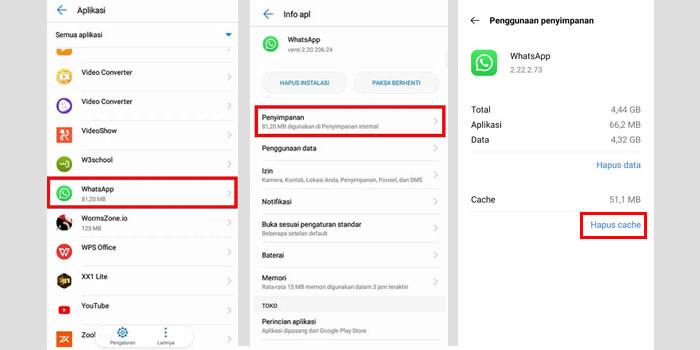
Cara kedua adalah dengan ‘clear cache’ atau menghapus data cache di dalam aplikasi yang sudah menumpuk. Cache diibaratkan seperti data sampah yang apabila dibiarkan menumpuk maka dapat menyebabkan loading speed aplikasi menjadi lambat atau bahkan error.
Lakukan hal berikut untuk menghapus cache di aplikasi WhatsApp Anda:
- Masuk ke menu “Pengaturan” atau “Setting”.
- Pilih “Aplikasi”.
- Pilih aplikasi “WhatsApp”.
- Apabila sudah tampak informasi mengenai aplikasi, pilih “Penyimpanan” atau Storage”.
- Pilih “Clear Cache” atau “Hapus Cache”.
- Tunggu hingga proses penghapusan cache selesai.
- Buka Kembali aplikasi WhatsApp milik Anda.
3. Install Ulang Aplikasi
Cara ketiga adalah dengan melakukan re-install atau menginstall ulang aplikasi WhatsApp yang telah Anda miliki. Cara ini ampuh dan efektif untuk menghilangkan bugs atau error yang menyebabkan kamera WhatsApp ngezoom sendiri.
Untuk melakukan install ulang aplikasi, caranya adalah sebagai berikut:
- Pada halaman utama ponsel, tekan ikon aplikasi WhatsApp hingga muncul beberapa opsi.
- Pilih “Uninstall”.
- Download ulang dan install kembali aplikasi WhatsApp Anda.
4. Restart Handphone
Apabila ketiga cara di atas tidak ampuh juga untuk mengatasi kamera WhatsApp yang masih ngezoom sendiri, coba untuk merestart kembali handphone Anda dan buka kembali aplikasi WhatsApp.
Masing-masing handphone memiliki cara serta pengaturan tersendiri untuk merestart, sehingga sesuaikan dengan handphone masing-masing.
5. Memindahkan Data Penyimpanan dari Aplikasi WhatsApp
Cara mengatasi kamera WhatsApp ngezoom sendiri yang berikutnya adalah dengan memindahkan sebagian atau keseluruhan data penyimpanan yang ada pada aplikasi WhatsApp. Error yang terjadi pada kamera aplikasi kemungkinan terjadi karena data dalam aplikasi sudah penuh.
Pindahkan data yang ada dalam aplikasi WhatsApp ke dalam micro SD atau hard disk external.
Itu tadi 5 cara mengatasi kamera WhatsApp ngezoom sendiri yang ampuh dan dapat dilakukan sendiri oleh pengguna WhatsApp. Selamat mencoba!